ラフト・ジューサーの人気レシピとその入手先 - 究極のガイド
ラフト・ジューサーのレシピ一覧と入手先 人気サバイバルゲーム「ラフト」のファンなら、水分補給と栄養補給がいかに大切かご存知でしょう。 幸いにも、簡単な解決策があります - ジューサー! この究極のガイドでは、喉の渇きを癒すだけでなく、生き残るために必要なビタミンやミネラルも摂取できるジューサーレシピ …
記事を読む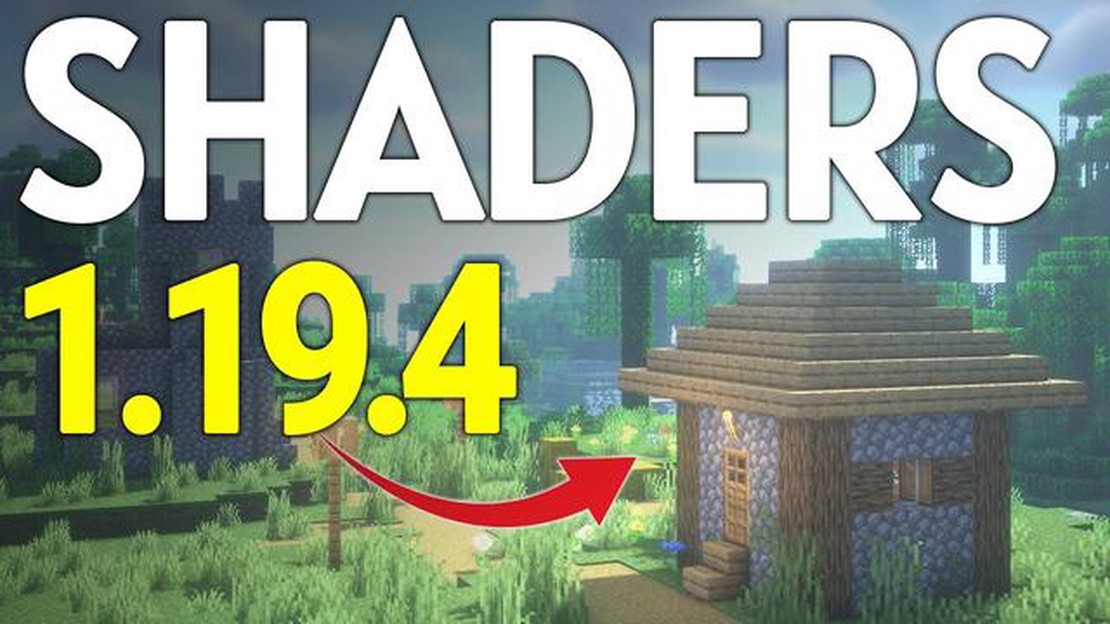
マインクラフトのファンなら、シェーダーについて聞いたことがあるでしょう。 シェーダーは、リアルな照明効果、影、反射などを追加することで、ゲームのグラフィックやビジュアルを向上させることができるMODの一種です。 シェーダーをインストールすると、Minecraftの没入感と美しさがまったく新しいレベルになります。
このステップバイステップガイドでは、Minecraft用のシェーダーをインストールする手順を説明します。 初心者でも経験者でも、このガイドを読めば簡単で役立つことがわかるでしょう。
ステップ 1: OptiFine のインストール
まず最初に、OptiFineをインストールします。OptiFineはシェーダーを動作させるために必要なMODです。 OptiFineはMinecraftのパフォーマンスを最適化し、よりスムーズで高速に動作するようにするMODです。
OptiFineをインストールするには、OptiFineの公式サイトに行き、自分のMinecraftのバージョンと互換性のある最新バージョンのMODをダウンロードする。 ダウンロードしたら、OptiFineファイルを開き、「インストール」ボタンをクリックします。 OptiFineが自動的にインストールされ、OptiFineを有効にしたMinecraft用の新しいプロファイルが作成されます。
**ステップ2:シェーダーのダウンロード
次のステップは、インストールしたいシェーダーをダウンロードすることです。 多くの異なるシェーダーがあり、それぞれがユニークな視覚効果を提供しています。 シェーダーは様々なMinecraftの改造サイトや、人気のある改造プラットフォームのシェーダーパックで見つけることができます。
インストールしたいシェーダーを見つけたら、zipファイルをダウンロードします。 ファイルを見つけやすい場所に保存してください。
**ステップ3:シェーダーのインストール
シェーダーをインストールするには、マインクラフトを開いて「オプション」メニューに行きます。 オプションメニューで「ビデオ設定」をクリックし、「シェーダー」をクリックします。
シェーダーメニューで「シェーダーフォルダを開く」をクリックし、シェーダーが保存されているフォルダを開きます。 新しいファイルエクスプローラーウィンドウが開きます。
ダウンロードしたシェーダーのzipファイルをシェーダーフォルダーにコピーします。 ファイルのコピーが完了したら、ファイルエクスプローラーウィンドウを閉じてマインクラフトに戻ります。
ステップ 4: シェーダーを有効にする.
シェーダーを有効にするには、マインクラフトのシェーダーメニューに戻ります。 利用可能なシェーダのリストに、ダウンロードしたシェーダの名前が表示されているはずです。
シェーダーの名前をクリックして選択し、「完了」をクリックして変更を適用します。 Minecraft がシェーダーを有効にしてリロードされます。
こちらもお読みください: コインマスターでカードをトレードして大きな報酬を得る方法を学ぶ
これで完了です! これで Minecraft のシェーダーのインストールと有効化は完了です。 強化されたグラフィックとビジュアルでゲームをお楽しみください!
シェーダーのインストールは、特に低性能のマシンでプレイしている場合、ゲームのパフォーマンスに影響を与える可能性があることを忘れないでください。 ラグやパフォーマンスの低下が発生した場合は、シェーダー設定を調整するか、別のシェーダーパックを使用してみる必要があるかもしれません。 さまざまな設定やパックを試して、ビジュアルとパフォーマンスのベストバランスを見つけましょう。
こちらもお読みください: ステップバイステップガイド どうぶつの森でお金のなる木を作る方法
Minecraft をプレイするのが好きで、ゲームプレイ体験を向上させたい場合、 シェーダーをインストールすることで、ゲームのグラフィックとビジュアルを 大幅に向上させることができます。 シェーダはリアルなライティング、シャドウ、エフェクトを追加し、より没入感があり、視覚的に美しい Minecraft の世界を作り出します。 以下のステップバイステップの手順に従ってMinecraftシェーダーをインストールし、全く新しいレベルのグラフィックスをお楽しみください。
シェーダーをインストールすると、特にローエンドハードウェアの場合、ゲームのパフォーマンスに影響を与える可能性があることを忘れないでください。 パフォーマンスの問題やグラフィックの不具合が発生した場合は、ゲームのグラフィック設定を下げるか、システムに負荷の少ない別のシェーダーパックを試す必要があるかもしれません。
シェーダーをインストールすると、Minecraftがさらに美しく、没入感のある体験になります。 様々なシェーダーパックを試して自分の好みにぴったりのものを見つけ、今までにないMinecraftを楽しみましょう!
Minecraftにシェーダーをインストールするには、シェーダーパックをダウンロードする必要があります。 シェーダーパックはゲーム内のグラフィックやライティングエフェクトを変更し、ビジュアルエクスペリエンスを向上させます。 シェーダーパックのダウンロード方法は以下の通りです:
注:一部のシェーダーパックは.zipファイルとして提供されている場合があります。 その場合は、次のステップに進む前に、.zip ファイルの内容を解凍する必要があります。
Minecraft にシェーダーをインストールするには、まず Optifine をインストールする必要があります。 Optifine はゲームのパフォーマンスとグラフィックを向上させ、シェーダーのサポートを追加する MOD です。 Optifineをインストールするには、以下の手順に従ってください:
Optifine がインストールされたら、Minecraft にシェーダーをインストールします。 シェーダーのインストール方法は、使用するシェーダーパックによって異なりますので、必ず手順に従ってください。
Minecraft にシェーダーをインストールしたら、ゲーム内でシェーダーを有効にする必要があります。 以下の手順でシェーダーを有効にします:
おめでとうございます! これでマインクラフトのシェーダーが有効になりました。 これでグラフィックが向上し、よりリアルなゲーム体験に浸ることができます。
Minecraft シェーダーとは、ゲームのグラフィックスを変更するもので、リアルな照明や影などの効果を追加して視覚体験を向上させます。 シェーダーをインストールすると、ゲーム全体の見た目や雰囲気が大幅に改善され、より没入感のある楽しいゲームになります。
Minecraftのシェーダーをインストールするのは、特に初心者にとっては少し難しいかもしれません。 しかし、記事で提供されているようなステップバイステップのガイドの助けを借りれば、正しくインストールするのはずっと簡単になります。
Minecraft シェーダーを実行するためのシステム要件は、シェーダーの複雑さとコンピュータの性能によって異なります。 一般的には、専用のグラフィックカードと十分なメモリを搭載したゲーミング PC またはノート PC が必要です。
Minecraft シェーダーをインストールすること自体に大きなリスクはありませんが、いくつかの潜在的な問題があります。 他の MOD との互換性の問題、ローエンドシステムでのパフォーマンスの問題、時折発生するグラフィックの不具合などです。 ゲームファイルをバックアップし、問題が発生した場合のトラブルシューティングに備えることが重要です。
ラフト・ジューサーのレシピ一覧と入手先 人気サバイバルゲーム「ラフト」のファンなら、水分補給と栄養補給がいかに大切かご存知でしょう。 幸いにも、簡単な解決策があります - ジューサー! この究極のガイドでは、喉の渇きを癒すだけでなく、生き残るために必要なビタミンやミネラルも摂取できるジューサーレシピ …
記事を読むどうぶつの森で金塊を取得するには? あなたは豪華なアイテムでいっぱいの素敵な島を持つことを夢見る情熱的などうぶつの森プレイヤーですか? 金塊はゲーム内で最も人気のある資源の一つで、あなたの島に豪華さを加えることができます。 このガイドでは、「どうぶつの森」で金塊を手に入れるためのベストな方法を紹介し …
記事を読むモバイルレジェンド どのようにグループに参加するために人々を得るには? Mobile Legendsで戦場を支配するチームをお探しですか? もう探す必要はありません! 私たちのグループに参加し、志を同じくするプレイヤーとの壮大なゲームの旅に乗り出す。 経験豊富なベテランでも、始めたばかりでも、あなた …
記事を読む家にいながらポケモンGOをプレイする方法 ポケモンGOのファンだけど、外に出て世界を探検するのは難しい? ご心配なく、あなたはまだあなたの家の快適さを離れることなく、ポケモンマスターになることができます! 戦略的な計画といくつかの役立つヒントがあれば、すぐにポケモンを捕まえてレベルアップすることがで …
記事を読むなぜコールオブデューティバンガードは動作しませんか? コールオブデューティーヴァンガードは、今年最も期待されているゲームの一つですが、それが動作していないときに何をしますか? 多くのプレイヤーから、クラッシュやブラックスクリーンなど、ゲームを楽しめない技術的な問題が報告されています。 このガイドで …
記事を読むクラッシュ・ロワイヤルで勝てないのはなぜですか? クラッシュ・ロワイヤルは、カードゲーム、タワーディフェンス、リアルタイムストラテジーの要素を組み合わせた人気のモバイルゲームです。 最初は単純に見えるかもしれませんが、多くのプレイヤーはコンスタントに勝つことに苦労しています。 もしあなたがそんなプレ …
記事を読む